Hướng Dẫn Cài Đặt Windows 11 Không Cần Đăng Nhập Tài Khoản Microsoft (2025)
Windows 11 là phiên bản hệ điều hành mới nhất của Microsoft, mang đến nhiều tính năng và cải tiến nổi bật. Tuy nhiên, một trong những điều mà người dùng không hài lòng chính là yêu cầu phải đăng nhập tài khoản Microsoft trong quá trình cài đặt. Điều này đôi khi gây bất tiện cho những người không muốn liên kết tài khoản cá nhân với hệ điều hành. May mắn thay, có một phương pháp đơn giản giúp bạn bỏ qua bước đăng nhập tài khoản Microsoft và tạo tài khoản cục bộ ngay lập tức.
Trong bài viết này, chúng tôi sẽ hướng dẫn chi tiết cách cài đặt Windows 11 mà không cần đăng nhập vào tài khoản Microsoft.
Nội dung chính
1. Mở Command Prompt trong Quá Trình Cài Đặt
Khi cài đặt Windows 11 và đến bước yêu cầu kết nối mạng hoặc đăng nhập tài khoản Microsoft, bạn sẽ thấy một màn hình yêu cầu phải kết nối với Internet để tiếp tục. Đây chính là bước mà nhiều người cảm thấy phiền phức và muốn bỏ qua. Để làm được điều này, bạn có thể sử dụng một phương pháp đơn giản với Command Prompt.
Đầu tiên, trong quá trình cài đặt Windows 11, khi bạn gặp màn hình yêu cầu đăng nhập tài khoản Microsoft, bạn hãy nhấn tổ hợp phím Shift + F10. Lệnh này sẽ mở một cửa sổ Command Prompt ngay lập tức, nơi bạn có thể nhập các lệnh để thay đổi cấu hình cài đặt.
2. Nhập Lệnh Để Tạo Tài Khoản Cục Bộ
Sau khi mở Command Prompt, bạn chỉ cần nhập lệnh sau và nhấn Enter:
sqlSao chép mãstart ms-cxh:localonly
Lệnh này sẽ kích hoạt một giao diện quen thuộc giống như trên Windows 10, cho phép bạn tạo tài khoản cục bộ mà không cần kết nối với mạng hoặc tài khoản Microsoft. Đây là một thay đổi quan trọng trong quá trình cài đặt, giúp bạn bỏ qua bước đăng nhập tài khoản Microsoft.
3. Tạo Tài Khoản Cục Bộ
Ngay sau khi nhập lệnh trên, một cửa sổ sẽ mở ra yêu cầu bạn nhập thông tin cho tài khoản cục bộ. Bạn sẽ cần điền:
- Tên người dùng: Đây là tên bạn muốn sử dụng để đăng nhập vào máy tính.
- Mật khẩu: Nếu muốn bảo mật tài khoản, bạn có thể thiết lập mật khẩu cho tài khoản cục bộ.
Sau khi điền xong, bạn chỉ cần nhấn Tiếp theo và tiếp tục quá trình cài đặt. Windows 11 sẽ tiếp tục cài đặt mà không yêu cầu kết nối mạng hay đăng nhập tài khoản Microsoft.
4. Hoàn Thành Cài Đặt và Sử Dụng Hệ Điều Hành
Sau khi hoàn tất bước tạo tài khoản cục bộ, Windows 11 sẽ tự động chuyển sang bước thiết lập màn hình Desktop mà không yêu cầu thêm bất kỳ thông tin nào từ tài khoản Microsoft. Bạn có thể ngay lập tức sử dụng hệ điều hành mà không gặp phải các rắc rối liên quan đến tài khoản Microsoft.
Phương pháp này nhanh chóng và hiệu quả, giúp bạn tiết kiệm thời gian trong quá trình cài đặt. Điều này cũng rất hữu ích đối với những người không muốn liên kết tài khoản Microsoft với máy tính cá nhân, hoặc những người muốn giữ sự riêng tư và bảo mật cao.
5. Ưu Điểm của Phương Pháp So Với Các Cách Cũ
Trước đây, người dùng thường phải sử dụng một số lệnh phức tạp như oobe\bypassnro để bỏ qua bước yêu cầu tài khoản Microsoft. Tuy nhiên, phương pháp sử dụng lệnh start ms-cxh:localonly là một cách đơn giản và nhanh chóng hơn rất nhiều. Bạn không cần phải làm thêm bất kỳ thao tác nào phức tạp, chỉ cần một vài thao tác cơ bản là có thể tạo được tài khoản cục bộ và tiếp tục quá trình cài đặt.
6. Lý Do Nên Tạo Tài Khoản Cục Bộ
Tạo tài khoản cục bộ thay vì tài khoản Microsoft có một số lợi ích nhất định:
- Bảo mật và quyền riêng tư: Tài khoản cục bộ giúp bạn tránh việc chia sẻ dữ liệu cá nhân với Microsoft. Bạn có toàn quyền kiểm soát các tệp và dữ liệu trên máy tính mà không phải đồng bộ hóa với tài khoản Microsoft.
- Khả năng tùy chỉnh cao: Tài khoản cục bộ cho phép bạn tùy chỉnh hệ điều hành theo cách riêng của mình mà không bị giới hạn bởi các tính năng đồng bộ hóa của tài khoản Microsoft.
- Tiết kiệm băng thông và tài nguyên: Khi sử dụng tài khoản cục bộ, bạn không phải kết nối mạng hoặc đồng bộ hóa dữ liệu, giúp tiết kiệm băng thông và tài nguyên máy tính.
Kết Luận
Với phương pháp sử dụng lệnh start ms-cxh:localonly, việc cài đặt Windows 11 mà không cần đăng nhập tài khoản Microsoft trở nên đơn giản và nhanh chóng hơn bao giờ hết. Đây là giải pháp lý tưởng cho những ai muốn giữ sự riêng tư và không muốn liên kết tài khoản cá nhân với hệ điều hành. Hy vọng rằng hướng dẫn trên sẽ giúp bạn cài đặt Windows 11 một cách thuận tiện và hiệu quả.
- Wiki Cá rô phi ăn có tốt không? Mồi câu, giờ câu
- Mua cây leo giàn, ban công, hàng rào ở đâu Hà Nội, TP Hồ Chí Minh
- Rắn hổ lửa – Rắn cổ đỏ có độc không? Thường sống ở đâu, ăn được không?
- Chỉ số Bovis cao tỷ lệ với giàu có và sức khỏe tốt
- Cách xuất màn hình laptop ra màn hình ngoài trong khi GẬP màn hình window 10, 11

Nguyễn Duy Kỳ31/03/2025 Wiki 0

Nguyễn Duy Kỳ26/03/2025 Hệ điều hành Windows 0

Nguyễn Duy Kỳ18/03/2025 Phần mềm 0

Nguyễn Duy Kỳ07/02/2025 Wiki 0
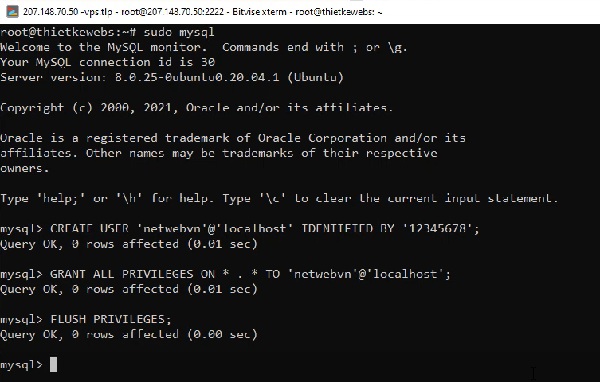
Nguyễn Duy Kỳ18/10/2024 Wiki 0

Nguyễn Duy Kỳ13/10/2024 Wiki 0